
37、大致上的框架我们已经做完,现在需要细节上的调整,使其显得更为玄幻色彩一些。首先我们选择刚刚做过的雨的图层,然后,我们到菜单栏,点击文件>新建,并使用相同的设置,我们用来建立我们的画布(参阅第一步骤)。注意,背景应该是白色,创建后,去菜单>滤镜>扭曲>镜头校正,设置晕影,数量变暗-100,终点+50。

38、使用移动工具,将新建层拖放到正在处理图片上,然后设置混合模式中的正片叠底,透明度为50%,效果如下。

39、在图层上点创建新的填充或调整图层按钮,创建一个纯色调整层。颜色选择为00002d,调整混合模式为排除,不透明度为50%。
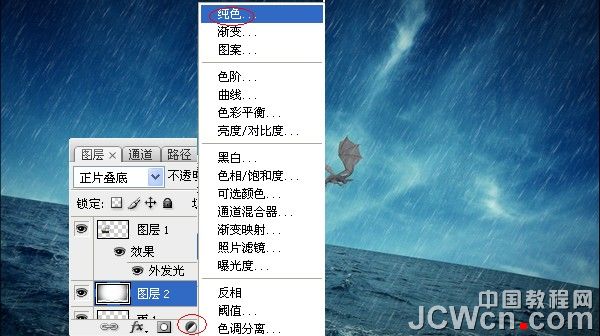
40、接下来同样方法在创建一个纯色调整层。颜色选择为52341a
,调整混合模式为柔光,不透明度为40%,最终效果为。

41、接下来,我们点击创建新的填充或调整图层按钮,单击“色彩平衡”。在色彩平衡对话框中,输入色彩平衡的色阶设置为-41,0,-28。色调平衡设置为中间调,保持明度。
们再创建一个色彩平衡调整层并输入色阶:15,0,0。色调平衡设置为阴影,保持明度。
接下来,创建另一个色彩平衡调整层,再次输入色阶:0,0,-10。色调平衡设置为高光,保持明度。


原图下面开始我们的一图五抠教程,第一种抠图方法会讲的比较细致,之后的四种方法有些与第一种相同,所以会讲解的比较简单。PS抠图方法一1、

有时候为了设计需要,我们要手动制作出公章的效果(当然不是为了干违法乱纪的事哈),例如做出一个下面这样的效果:那么我们是怎么用Photo

本篇教程将教大家如何抠出与背景颜色相近且还带反光的头发,可以说是有一定的难度与技巧。相信大家学会这篇抠头发教程后,就没有抠不出的毛发图

九宫格原本是指一种数字游戏,但现在大家第一反映估计是多张照片的拼接,例如微信微博发多张照片的时候就会自动帮我们排列成九宫格形式。这种九

作者合成的非常细腻,很多细节的处理都值得借鉴,如水面倒影的处理部分,作者先制作好水波纹理,然后把倒影部分用置换和动感模糊滤镜特殊处理,
手机访问:M.PSDEE.COM/电脑访问:WWW.PSDEE.COM